Maio (リワード・インタースティシャル)
導入手順
①サンプル内の adnetworks/Maio フォルダをXcodeにドラッグ&ドロップします。
「Add to targets」で対象のプロジェクトを選択してFinishを押下します。
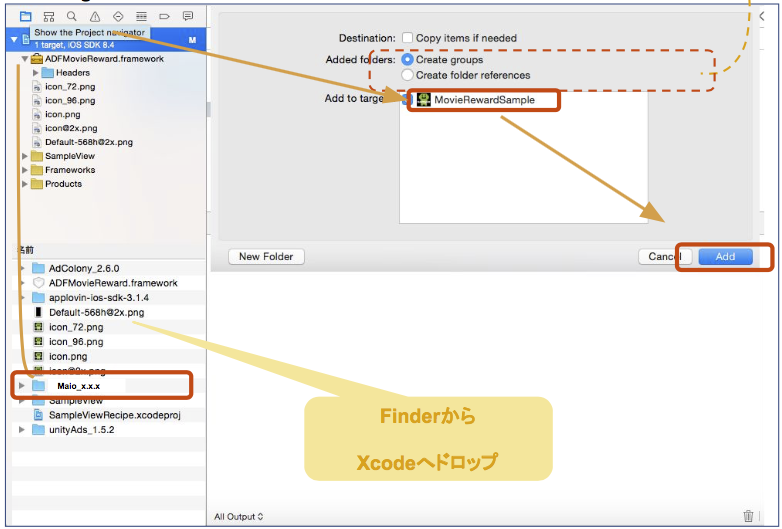
②Build Phases > Link Binary With Libraries を展開して+ボタンを押下します。
③以下のframeworkを追加します。
AdSupport / AVFoundation / MobileCoreServices / CoreMedia
※他のSDKにて導入済のframeworkは省略して下さい。
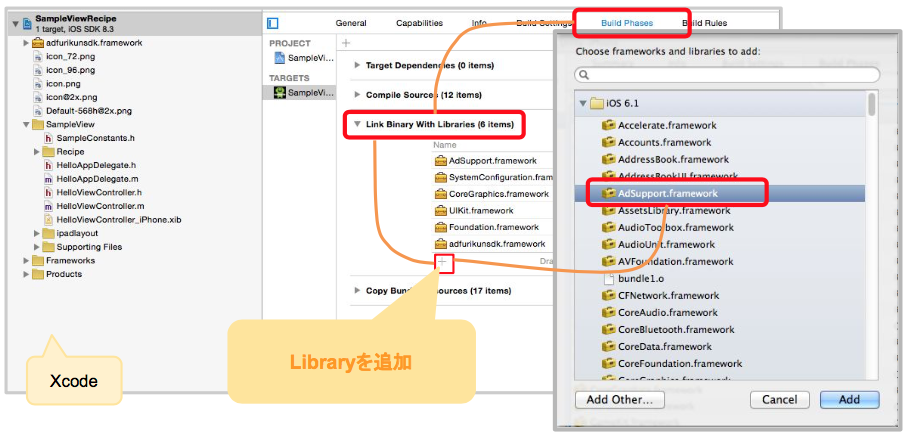
④アドフリくん動画リワードSDKのimportの後で、下記ヘッダをimportして下さい。
//アドフリくん動画リワード (Maio)のインポート
#import "MovieReward6004.h"
//アドフリくん動画インタースティシャル (Maio)のインポート
#import "MovieInterstitial6004.h"
⑤[ARC環境でない場合] Build Phases > Compile Sources を展開して、MovieReward6004.m / MovieInterstitial6004.m の Compiler Flags に -fobjc-arc を追加して下さい。
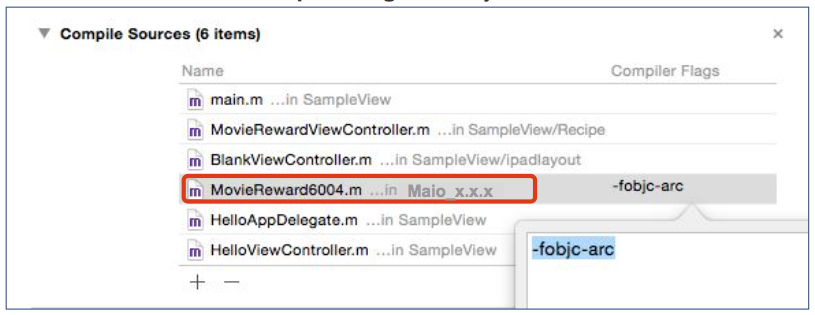
テストモードから本番モードへの切り替え
- Maioのテストモード/本番モードの制御は、実装側で行っています。
- 本番で配信する際は、
MovieReward6004.mの以下のコードをコメントアウトして下さい。
MovieReward6004.m
- (void)setData:(NSDictionary *)data {
NSLog(@"data %@", data);
//こちらのコメントアウトで、本番モードへの切り替えを行う
//[Maio setAdTestMode:YES];
(略)